
Inhoudsopgave:
- Auteur Lynn Donovan [email protected].
- Public 2023-12-15 23:51.
- Laatst gewijzigd 2025-01-22 17:35.
Schakel Windows Update Delivery Optimization uit
- Open instellingen.
- Klik op Update en beveiliging.
- Klik onder Windows Update op Geavanceerde opties aan de rechterkant van Venster.
- Klik onder Updates van meer dan één plaats op Kies hoe updates worden afgeleverd en verplaats de schuifregelaar naar de Uit-positie om uitzetten Windows Update Leveringsoptimalisatie ofWUDO.
Ook om te weten, is het veilig om leveringsoptimalisatie uit te schakelen?
Levering optimalisatie service heeft geen invloed op uw internetsnelheid bij het downloaden. Het kan van invloed zijn op je snelheid voor het uploaden, maar de meeste mensen hebben toch geen snelle upload nodig. Het is aan u uitschakelen zal geen problemen opleveren.
Bovendien, hoe werkt leveringsoptimalisatie? Windows Update Leveringsoptimalisatie werkt waardoor u Windows-updates en Microsoft Store-apps kunt krijgen van andere bronnen dan Microsoft, zoals andere pc's op uw lokale netwerk of pc's op internet die dezelfde bestanden downloaden. In plaats daarvan wordt de download opgesplitst in kleinere delen.
wat is optimalisatie van de dienstverlening?
Leveringsoptimalisatie is een peer-to-peer clientupdate onderhoud die gebruikmaakt van pc's, zowel lokale pc's als niet-lokale apparaten via internet, om leveren geüpdatet Windows 10 bitsnaar de netwerk-pc's van een organisatie. echter, de DeliveryOptimization-service werkt ook met Windows 10 versie 1511, al zijn er een paar nuances.
Moet ik bestanden voor leveringsoptimalisatie verwijderen?
Bezorgoptimalisatiebestanden verwijderen . Voer het ingebouwde hulpprogramma Schijfopruiming uit. Aangezien u Windows al hebt uitgeschakeld Leveringsoptimalisatie functie, jij kan veilig verwijderen deze bestanden . De bestanden kunnen slechts een paar MB's of zelfs brij groter zijn, en dus verwijderen hen kan helpen u verder schijfruimte terug te winnen.
Aanbevolen:
Hoe stop ik het delen van een Dropbox-link?

Een link naar een bestand of map verwijderen Meld je aan bij dropbox.com. Klik op Bestanden. Klik op Delen en klik vervolgens op Koppelingen bovenaan de pagina. Zoek de naam van het bestand of de map waarvan u het delen ongedaan wilt maken. Klik op "…" (ellips). Klik op Koppeling verwijderen
Hoe stop ik e-mailmeldingen van Dropbox?

Je instellingen voor e-mailmeldingen wijzigen: Log in op dropbox.com. Klik op de avatar boven aan een pagina. Klik op Instellingen. Klik op Meldingen. Vink de vakjes aan of verwijder de vinkjes naast de e-mailmeldingen die je wilt wijzigen
Hoe kan IoT worden gebruikt in financiële dienstverlening?
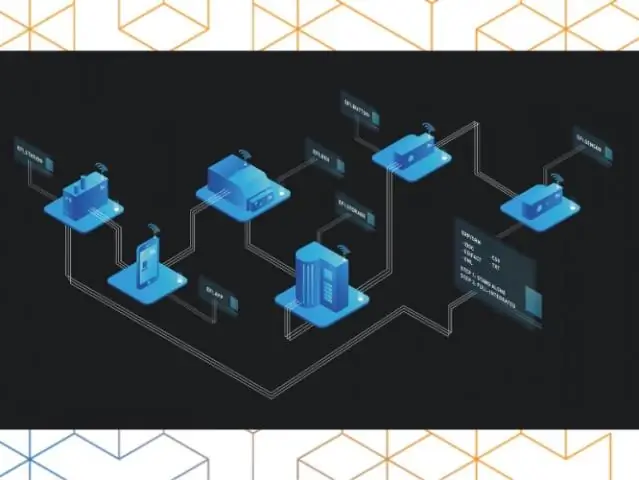
Een van de belangrijkste voordelen van IoT in de banksector is het bieden van lonende, gemakkelijk toegankelijke diensten aan zowel creditcard- als debetkaartklanten. Geldautomaten, banken kunnen ook IoT-gegevens gebruiken om on-demand services dichter bij klanten te brengen door kiosken aan te bieden en de toegankelijkheid van services voor klanten te vergroten
Hoe stop ik de bezorging van post in de VS?
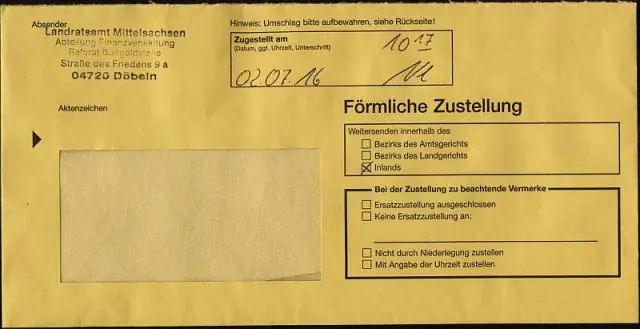
Om een postblokkering aan te vragen, belt u 1-800-ASK-USPS of vult u een "hold mail" -formulier in op het postkantoor. U kunt de aanvraag tot 30 dagen van tevoren of al op de eerstvolgende bezorgdag indienen. De postdienst houdt post van drie tot 30 dagen vast
Wat is de straf in India voor het stelen van activa van computerdocumenten of de broncode van software van een organisatie-individu of van enig ander middel?

Uitleg: De straf in India voor het stelen van computerdocumenten, activa of de broncode van software van een organisatie, persoon of op enige andere manier is 3 jaar gevangenisstraf en een boete van Rs. 500.000
